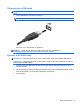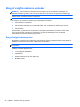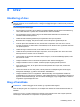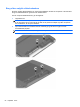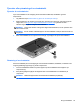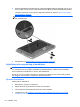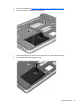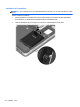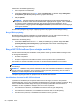User Guide - Windows 8
Sådan kører du Diskdefragmentering:
1. Slut computeren til vekselstrøm.
2. På skærmen Start skal du skrive disk, klikke på Indstillinger og derefter vælge Defragment
and optimize your drives (Defragmentér og optimér dine drev).
3. Klik på Optimer.
BEMÆRK: Windows omfatter funktionen Brugerkontokontrol til at forbedre sikkerheden på
computeren. Du bliver måske bedt om tilladelse eller adgangskode til opgaver, f.eks. installation
af software, kørsel af hjælpeprogrammer eller ændring af Windows-indstillinger. Se HP
supportassistent. Vælg programmet HP Support Assistant på startskærmen for at få adgang til
HP Support Assistant.
Du kan finde yderligere oplysninger i hjælpeprogrammet til programmet Diskdefragmentering.
Brug af Diskoprydning
Med Diskoprydning afsøges harddisken for unødvendige filer, som du uden risiko kan slette og
derved frigøre diskplads samt hjælpe computeren til at køre mere effektivt.
Sådan kører du Diskoprydning:
1. På skærmen Start skal du skrive disk, klikke på Indstillinger og derefter vælge Free disk
space by deleting unnecessary files (Frigør diskplads ved at slette unødvendige filer).
2. Følg anvisningerne på skærmen.
Brug af HP 3D DriveGuard (kun udvalgte modeller)
HP 3D DriveGuard beskytter harddisken ved at parkere drevet og standse dataanmodninger under
én af følgende hændelser:
●
Du taber computeren.
●
Du flytter computeren med skærmen lukket, mens computeren kører på batteristrøm.
Kort tid efter én af disse hændelser returnerer HP 3D DriveGuard harddisken til normal drift.
BEMÆRK: Fordi Solid-State-drev (SSD) ikke har bevægelige dele, er HP 3D DriveGuard
unødvendigt.
BEMÆRK: Harddiske i det primære harddiskrum eller i det sekundære harddiskrum er beskyttet af
HP 3D DriveGuard. Harddiske, der er installeret i dockingenheder (ekstraudstyr) eller er sluttet til
USB-porte, er ikke beskyttet med HP 3D DriveGuard.
Yderligere oplysninger finder du i hjælpen til HP 3D DriveGuard-softwaren.
Identifikation af status for HP 3D DriveGuard
Lysdioden for harddisken på computeren skifter farve for at angive, at et drev i den primære
harddiskplads eller et drev i den sekundære harddiskplads (kun udvalgte modeller) er parkeret. Brug
ikonet i meddelelsesområdet længst til højre på proceslinjen på Windows-skrivebordet for at
fastsætte, om drev i øjeblikket er beskyttet, eller om et drev er parkeret:
●
Hvis softwaren er aktiveret, er harddiskikonet markeret med en grøn afkrydsning.
● Hvis softwaren er deaktiveret, er harddiskikonet markeret med en rød afkrydsning.
●
Hvis drevene er parkeret, er harddiskikonet markeret med en gul måne.
60 Kapitel 8 Drev